Kur sistemi juaj i tingullit nuk pranon të punojë siç duhet në Windows 10 ose 11 PC tuaj, zakonisht do të thotë që po përjetoni gabimin”Shërbimet Audio që nuk përgjigjen”.
Kjo mund të shkaktohet nga shoferë të ndryshëm dhe drejtues të vjetër, cilësime të gabuara ose glitches të sistemit. Sidoqoftë, ndërkohë, le të shqyrtojmë disa zgjidhje në detaje për të rikthyer atë funksionalitet audio. src=”https://media.tech-latest.com/wp-content/uploads/2025/03/24180327/audio-service-not-desponding.png. duke mos funksionuar siç duhet. Kjo mund të jetë për shkak të:
Shoferëve të korruptuar ose të vjetëruar audio. Përditësimet e Windows ndikojnë në cilësimet e tingullit. Zbatimet në kundërshtim me palët e treta. Shërbimi audio nuk po funksionon ose do të fillojë manualin. Korrupsioni i skedarit të sistemit.
Metodat për të rregulluar”Shërbimet Audio që nuk përgjigjen”në Windows 10/11
Këtu janë disa rregullime që do t’ju ndihmojnë të zgjidhni çështjen e shërbimit audio në Windows tuaj PC:
Fix 1: Filloni Shërbimin Audio të Windows
Shërbimi Audio Windows zakonisht është vendosur të filloni automatikisht kur të filloni kompjuterin tuaj. Por nëse ka probleme gjatë boot, mund të jetë e papërdorshme. Për të rifilluar shërbimin audio të Windows:
Në fillim, shtypni WIN + S për të hapur menunë e kërkimit. Në kutinë e tekstit, shkruani shërbimet , pastaj goditni Enter. hapni dritaren e Shërbimeve, lëvizni poshtë dhe gjeni shërbimin audio të Windows në listë. Tjetra, zgjidhni filloni nga menyja klikoni me të djathtën konteksti. 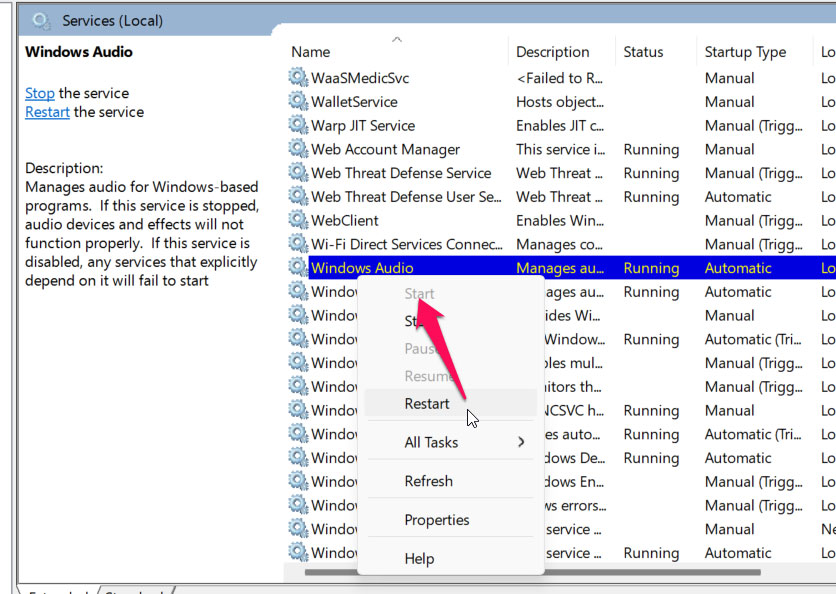
Fix 2: Update or Reinstall Audio Drivers
Old or corrupt drivers might stop Windows from utilizing your sound card as it duhet. Ju mund ta bëni këtë me klikimin me të djathtën në pajisjen tuaj audio (për shembull, audio me definicion të lartë realtek) dhe duke klikuar azhurnimin e shoferit . Kërkoni kërkimin automatikisht për shiritat
riinstaloni drejtuesit e audios:
Në fillim, hapni menaxherin e pajisjes dhe zgjeroni Sound, Video, dhe kontrolluesit e lojës. atëherë, Uncheck përpjekje për të hequr shoferin për këtë pajisje dhe hit çinstaloni . > Rinovoni PC tuaj. Windows mund të instalojë automatikisht drejtuesit përkatës.
Fix 3: Run Audio Troubleshooter
Kur përballeni me shërbimin e përbashkët audio duke mos ekzekutuar probleme, duke përdorur mjetet e ndërtuara për zgjidhjen e problemeve të përfshira me sistemin operativ të Windows mund të jenë shumë të dobishëm.
Këto mjete bëjnë një spastrim të kompjuterit tuaj për të kontrolluar që të gjitha cilësimet e lidhura janë konfiguruar saktë dhe ekzekutojnë hapa të veçantë për zgjidhjen e problemeve.
Përdorimi i problemeve të problemeve audio është po aq e thjeshtë sa të bësh sa vijon:
Hapni cilësimet problemet e problemeve duke përdorur shiritin Windows Search . Pas kësaj, goditni tjetër problemet e problemeve s. Tani, gjeni opsionin audio . Goditi butonin Run pranë tij. Kjo do të fillojë procesin e zgjidhjes së problemeve. më në fund, ndiqni udhëzimet që ju po merrni në ekranin e kompjuterit tuaj, dhe një herë të bërë, reboot tuaj. Pastaj, kontrolloni nëse shërbimet audio që nuk reagojnë gabimi zgjidhet.
Fix 4: Shtoni shërbime lokale dhe të rrjetit duke përdorur komandën e shpejtë
për të zgjidhur më tej këtë çështje, gjithashtu mund të provoni të regjistroni shërbime lokale dhe të rrjetit në PC tuaj Windows duke përdorur komandën e shpejtë. Këto janë hapat për të njëjtën. Nga ajo listë, zgjidhni terminalin (administratorin) . Kur kërkohet nga Kontrolli i Llogarisë së Përdoruesit (UAC) , zgjidhni po . Për të regjistruar shërbimet e rrjetit, ekzekutoni sa vijon në tastierë dhe shtypni ENTER: Administratorët neto të grupeve lokale/Shto Rrjetin e Shërbimit, pastaj ekzekutoni komandën e mëposhtme për të regjistruar shërbimet lokale: Administratorët neto të grupeve lokale/Shto LocalService më në fund, mbyllni dritaren e shpejtë të komandës dhe rifilloni PC tuaj tani.
Fix 5: Modifikoni cilësimet e regjistrit
Hyrjet e regjistruara në mënyrë të gabuar të regjistrit mund të jenë një pengesë për shërbimet audio të Windows.
Hapni kutinë e dialogut . Vendosni regedit në kutinë e tekstit. Pas kësaj, shtypni butonin OK për të filluar redaktorin e regjistrit . të dhëna kolona. Supozoni se të dhënat e vlerës nuk po ndjekin; Ju lutemi ndryshoni atë. %SystemRoot%\ System32 \ AudioEndpointBuilder. dll ju tani mund të mbyllni Redaktorin tuaj.
Fix 6: Çaktivizo përmirësimet e audios
Ndryshimet audio mund të prishin herë pas here riprodhimin e zërit. Këto janë krijuar për të përmirësuar cilësinë e tingullit në kushte të caktuara, por ato mund të shkaktojnë disa çështje në kombinim me disa drejtues audio. src=”https://media.tech-latest.com/wp-content/uploads/2025/03/21015949/sound-stettings.jpg> atëherë, klik i djathtë në pajisjen audio ju jeni duke përdorur një herë, dhe zgjidhni Properties opsionin e Playback. Shkoni te skedari audio Enhancements dhe zgjidhni off. 7: Modifikoni cilësimet e shërbimit të lidhura me audio
Kjo çështje ka të ngjarë të shkaktohet nga pajisja audio e trashëgimisë në Windows, dhe një ose më shumë nga shërbimet e saj të varura janë në gjendje të gabuar. çështja juaj mund të zgjidhet duke korrigjuar statusin. Pra, këtu janë hapat për azhurnimin e cilësimeve të shërbimit të lidhura me audio: Në fillim, shtypni tastin 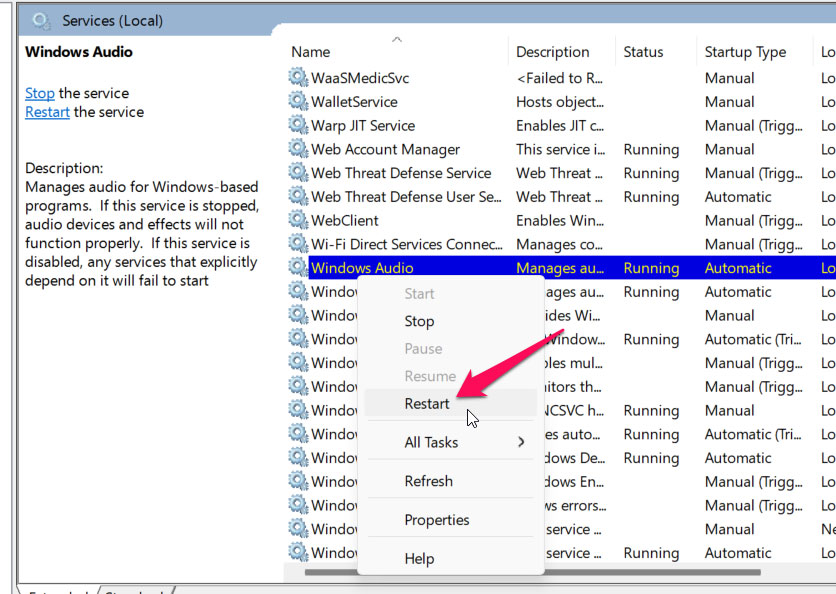 Zgjidhni Properties duke e klikuar me të djathtën windows audio . Vendosni fillimin në automatik . Pastaj klikoni aplikoni> OK . Rinisni dhe vendosni këto dy shërbime në automatik: Windows Audio Endpoint Builder Scheduler Multimedia Class . Shikoni nëse ata punojnë duke luajtur muzikë ose një video.
Zgjidhni Properties duke e klikuar me të djathtën windows audio . Vendosni fillimin në automatik . Pastaj klikoni aplikoni> OK . Rinisni dhe vendosni këto dy shërbime në automatik: Windows Audio Endpoint Builder Scheduler Multimedia Class . Shikoni nëse ata punojnë duke luajtur muzikë ose një video.
Fix 8: Kaloni te drejtuesit e zërit të paracaktuar
Nëse çështja nuk zgjidhet duke azhurnuar drejtuesit tuaj audio, atëherë Windows ka drejtues të zërit të paracaktuar që mund të përdorni si një alternative. Ndryshimi në këta shoferë të paracaktuar mund të rivendosë aftësinë e kompjuterit tuaj për të luajtur përsëri tinguj. Për ta realizuar këtë, ndiqni këto hapa:
në fillim, përdorni ikonën e kërkimit në shiritin e detyrave ose shtypni WIN + S për të sjellë menunë e kërkimit. Në kutinë e tekstit, shkruani panelin e kontrollit dhe më pas zgjidhni rezultatin e parë. Pastaj, drejtohuni tek System> Cilësimet e Avancuara të Sistemit . Në Karakteristikat e Sistemit, shkoni në skedën Hardware dhe klikoni cilësimet e instalimit të pajisjes . 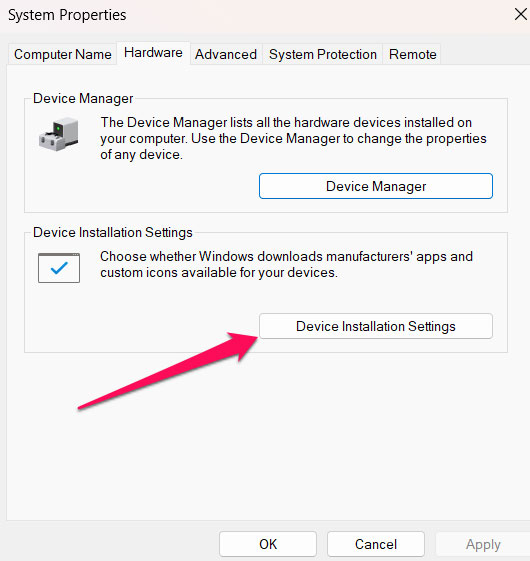 Zgjidhni pa (pajisja juaj do të marrë sjellje të çuditshme) Kontrolli i llogarisë së përdoruesit (UAC) paraqitet, zgjidhni po .
Zgjidhni pa (pajisja juaj do të marrë sjellje të çuditshme) Kontrolli i llogarisë së përdoruesit (UAC) paraqitet, zgjidhni po . 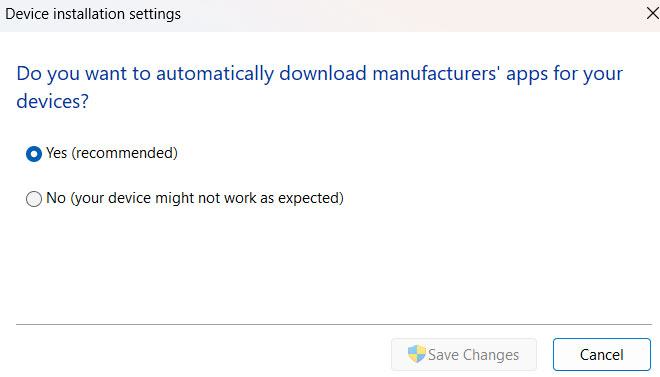 tani hapet menaxher i pajisjes në një prej mënyrave të shumta të tij. Zgjeroni kontrolluesit e tingullit, videove dhe lojërave . Pas kësaj, kliko me të djathtën shoferin tuaj të zërit dhe zgjidhni çinstaloni pajisjen. zgjidhni çinstaloni për të konfirmuar operacionin. Më në fund, në dritaren e Menaxherit të Pajisjes , zgjidhni menunë Action . Pastaj, zgjidhni skanoni për ndryshimet e harduerit. Nëse ndonjë prej këtyre përbërësve nuk po funksionon, shërbimet audio mund të pushojnë së funksionuari.
tani hapet menaxher i pajisjes në një prej mënyrave të shumta të tij. Zgjeroni kontrolluesit e tingullit, videove dhe lojërave . Pas kësaj, kliko me të djathtën shoferin tuaj të zërit dhe zgjidhni çinstaloni pajisjen. zgjidhni çinstaloni për të konfirmuar operacionin. Më në fund, në dritaren e Menaxherit të Pajisjes , zgjidhni menunë Action . Pastaj, zgjidhni skanoni për ndryshimet e harduerit. Nëse ndonjë prej këtyre përbërësve nuk po funksionon, shërbimet audio mund të pushojnë së funksionuari.
Këtu mund të shihni nëse shërbimet e nevojshme po funksionojnë. Shkruani shërbimet.msc fushë e hapur dhe goditni ENTER . Gjeni shërbimin e Mapper-it të RPC-së RPC në listë, kliko dyfish atë dhe shkoni te pronat e tij . Pastaj, zgjidhni automatik nga menyja drop-down pranë lloji i fillimit. klikoni aplikoni , e ndjekur nga OK . klikoni tjetër . Zgjidhni një rivendosjen e pikës para se të shfaqet problemi, dhe klikoni tjetër. përfundimi .
Tani, provoni të rindizni dritaret dhe kthehuni përsëri në pikën e caktuar të rivendosjes. Dhe atëherë shërbimet audio do të funksionojnë normalisht. Por, në rast se ju jeni akoma duke u përballur me të njëjtin gabim edhe pasi të keni kryer të gjitha rregullimet e përmendura, duhet të lidheni me qendrën e ndihmës së Windows dhe të kërkoni ndihmë.